word中图像对齐难题编辑word文档时,您是否曾为无法对齐图像而苦恼?趣百科小编柚子帮助您解决这一难题!本指南将循序渐进地向您展示如何轻松准确地对齐word图像,无论是水平还是垂直对齐。通过一系列清晰简单的步骤,您将掌握必要的技巧,以便在您的文档中美观地排列图像。
首先要统一图片的大小,选中第一张图片,点击上方图片格式,在裁剪中设置图片的大小。
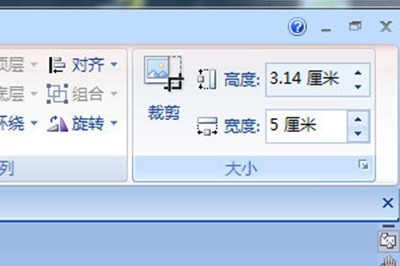
选中下方的图片,直接按F4即可将其更改为与第一张图片相同的尺寸。
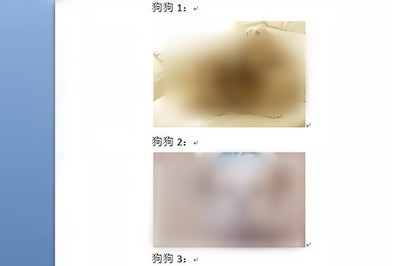
接着是排版,以所有图片居中作为参考。
先CTLR+H打开查找替换,在查找框中输入^g,^符号是英文状态下的SHIFT+6。替换为空。
再点击更多,在下方格式中选择【段落】
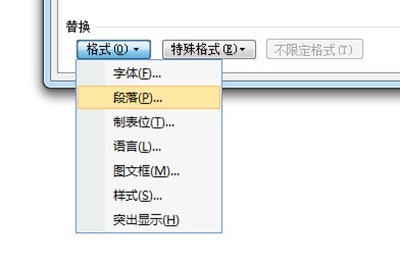
在段落里的对齐方式设置为居中。
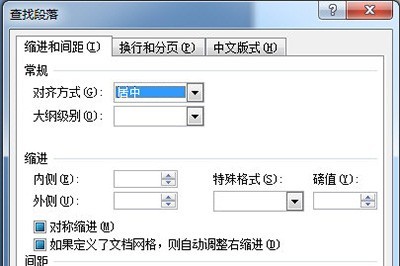
最后点击全部替换,图片就被居中对齐显示了。
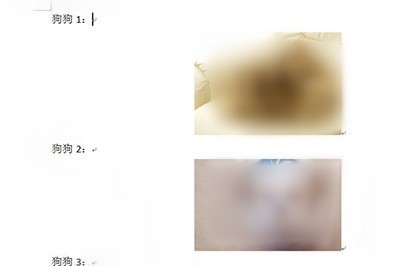
以上就是word图片排版对齐操作步骤的详细内容,更多请关注小编网其它相关文章!

